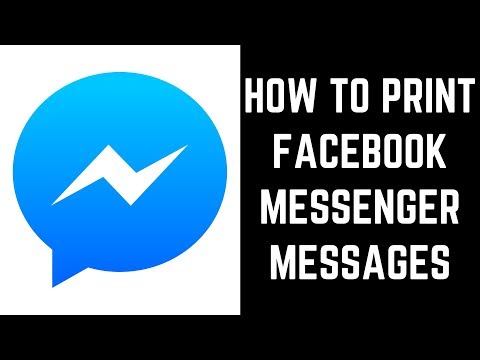यह wikiHow आपको सिखाता है कि Google शीट्स स्प्रैडशीट में एक संपूर्ण कॉलम का चयन कैसे करें, और Android का उपयोग करके सभी डेटा को वर्णानुक्रम या उल्टे-वर्णमाला क्रम में क्रमबद्ध करें।
कदम

चरण 1. अपने Android पर Google पत्रक ऐप खोलें।
पत्रक ऐप हरे दस्तावेज़ आइकन पर एक सफेद स्प्रेडशीट तालिका की तरह दिखता है। आप इसे अपने ऐप्स मेनू पर पा सकते हैं।

चरण 2. उस फ़ाइल को टैप करें जिसे आप संपादित करना चाहते हैं।
अपनी सहेजी गई फ़ाइलों की सूची में वह स्प्रैडशीट ढूंढें जिसे आप संपादित करना चाहते हैं और उसे खोलें.

चरण 3. कॉलम के शीर्ष पर शीर्षलेख अक्षर को टैप करें।
प्रत्येक कॉलम में आपकी स्प्रैडशीट के शीर्ष पर एक बड़े अक्षर का हेडर होता है। इसे टैप करने से पूरे कॉलम को सेलेक्ट और हाईलाइट किया जाएगा।

चरण 4. आइकन पर टैप करें।
यह बटन आपकी स्क्रीन के ऊपरी-दाएँ कोने में है। यह आपके सभी "डेटा" मेनू को एक पॉप-अप विंडो में खोलेगा।

चरण 5. मेनू पर फ़िल्टर बनाएं टैप करें।
फ़िल्टर टूलबार आपकी स्क्रीन के नीचे से अंदर की ओर स्लाइड करेगा।

चरण 6. सॉर्ट करें आइकन टैप करें।
यह बटन आपकी स्क्रीन के निचले-दाएँ कोने में तीन क्षैतिज रेखाओं जैसा दिखता है। यह आपका "सॉर्ट करें और फ़िल्टर करें" मेनू खोलेगा।

चरण 7. छँटाई विधि चुनें।
आप अपने कॉलम को वर्णानुक्रम में या विपरीत-वर्णमाला क्रम में क्रमबद्ध कर सकते हैं। एक विधि का चयन चयनित कॉलम में सभी डेटा को फिर से व्यवस्थित और क्रमबद्ध करेगा।
- यदि आप चुनते हैं ए से ज़ेड तक, कॉलम को वर्णानुक्रम में क्रमबद्ध किया जाएगा।
- Z से A कॉलम को उल्टे-वर्णमाला क्रम में क्रमबद्ध करेगा।